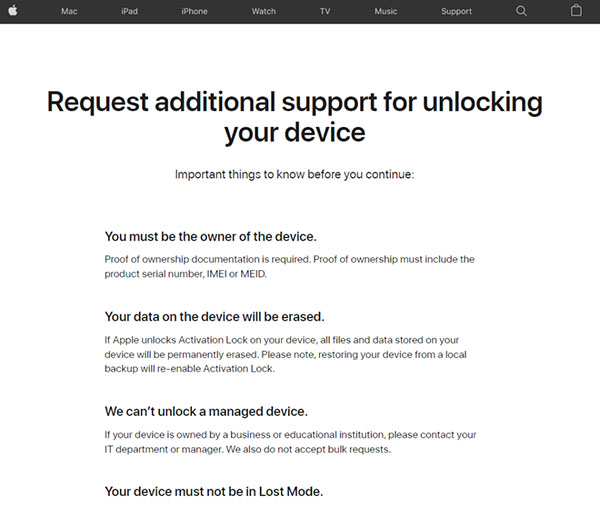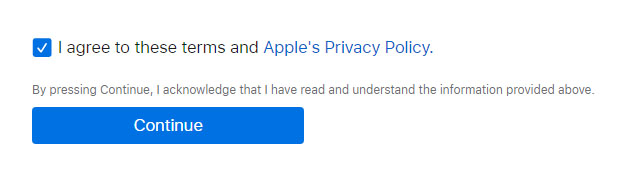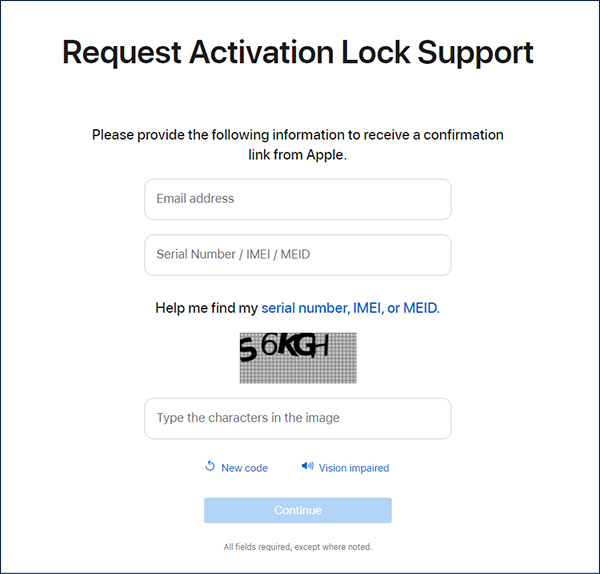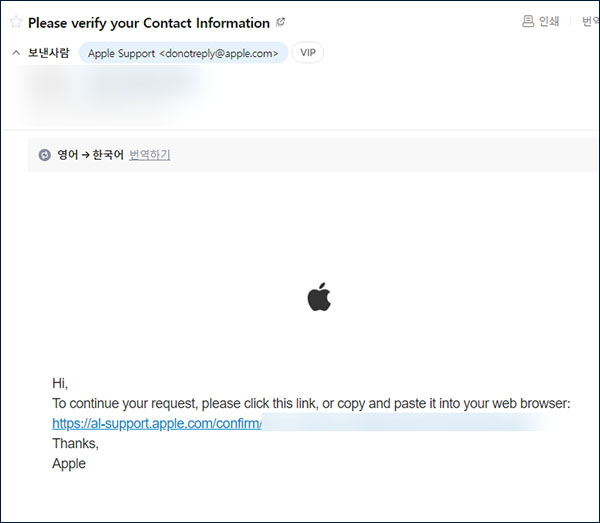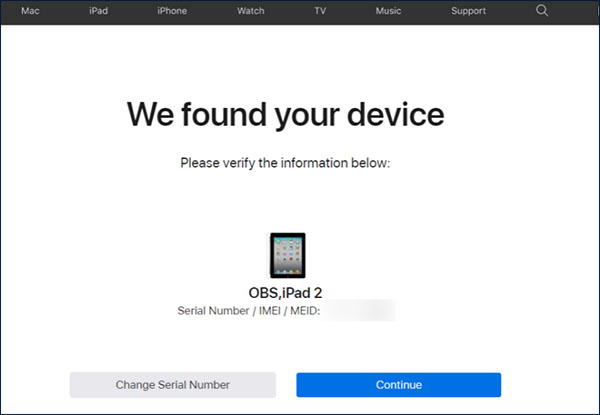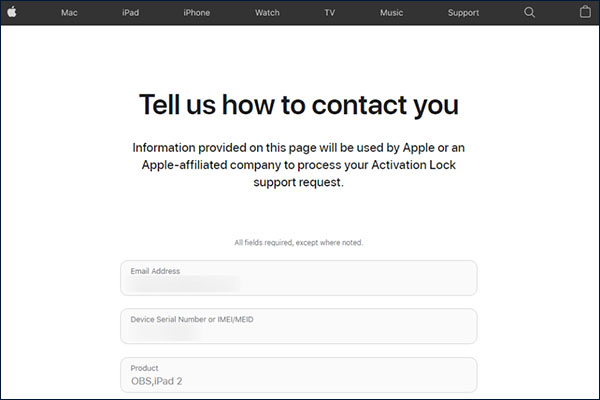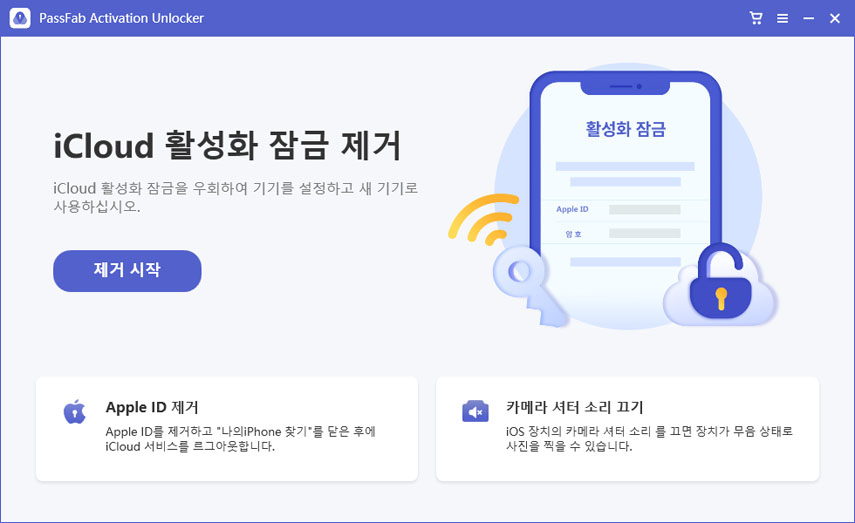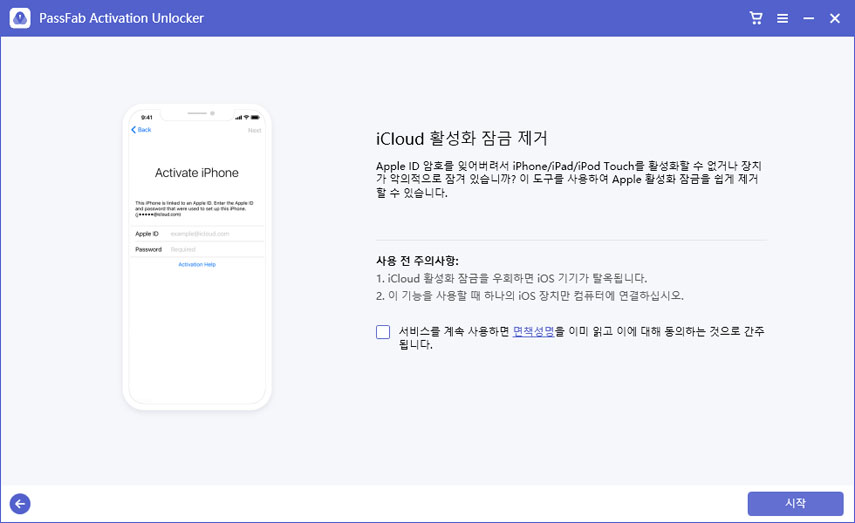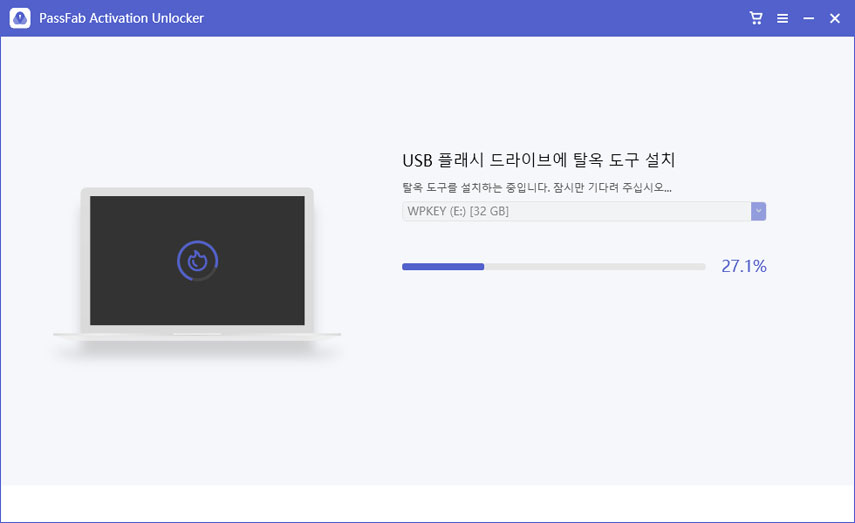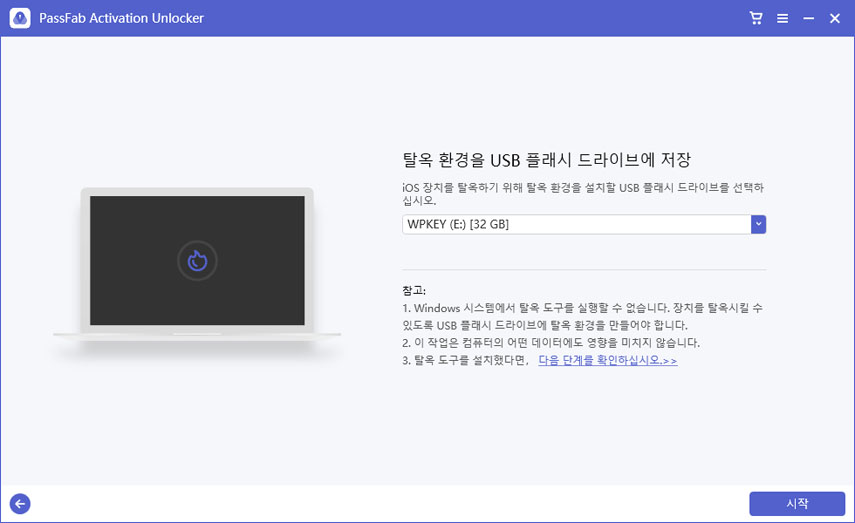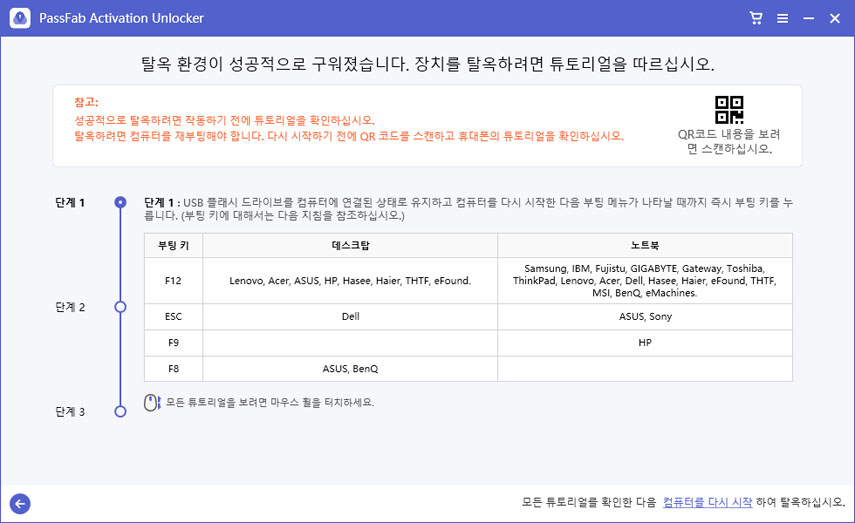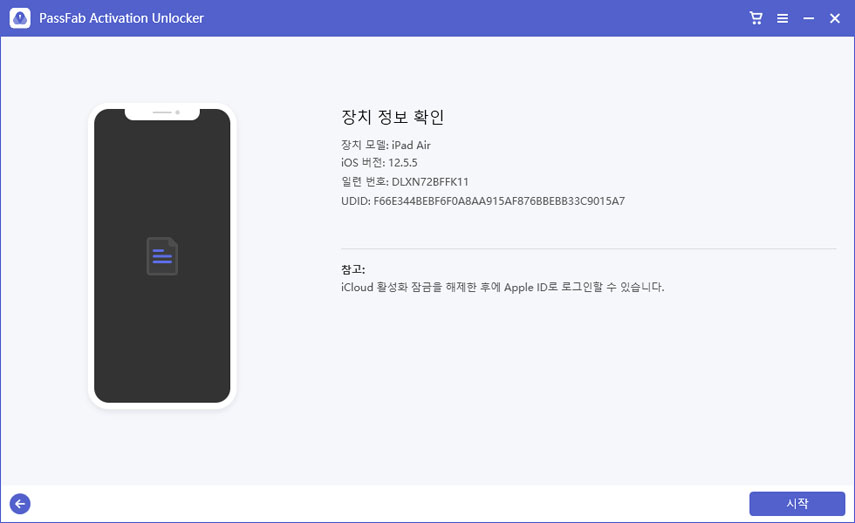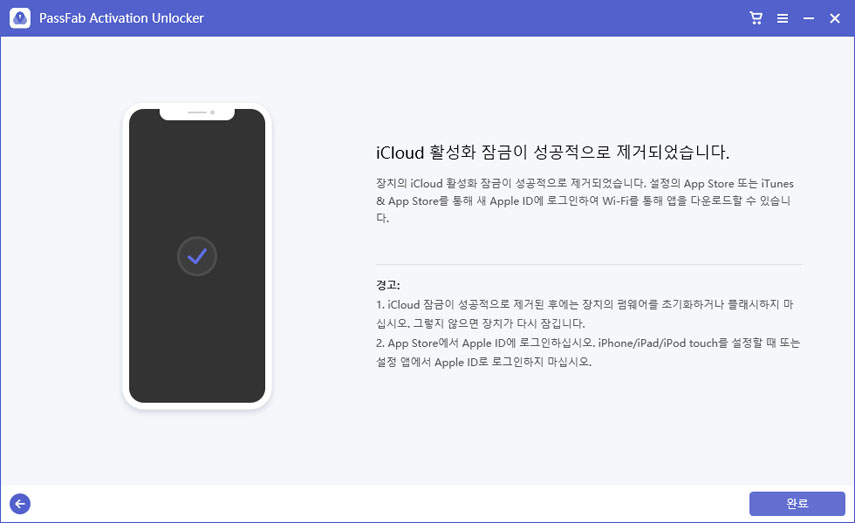아이클라우드 락 해제는 애플 디바이스에서 자주 발생하는 문제 중 하나입니다. 이 기능은 디바이스를 분실하거나 도난당한 경우 사용자의 개인정보를 보호하기 위해 설계되었습니다. 하지만 때로는 이 기능이 사용자 본인이 아닌 다른 사람에게 디바이스를 양도하거나 팔 때 문제를 일으키기도 합니다. 이런 경우 아이클라우드 락 해제가 필요합니다.
아이클라우드 락 해제는 비밀번호를 분실한 경우, 기기를 판매하거나 양도할 때, 중고 디바이스를 구입한 경우 등 다양한 상황에서 필요합니다. 하지만 이 기능은 애플에서 일정한 절차를 따라야만 해제할 수 있습니다. 이를 위해서는 일반적으로 애플 고객지원에 문의하여 해제 요청을 하거나, 공식적인 문서를 제출해야 합니다. 이와 같은 절차를 통해 사용자의 개인정보를 안전하게 보호하면서도 불편함을 최소화할 수 있습니다.
파트 1: 아이클라우드 락 걸리는 경우
아이클라우드 락은 대개 아이폰, 아이패드, 아이팟 터치 같은 애플 기기에서 보안 목적으로 사용되는 기능입니다. 이 기능은 아이클라우드 계정과 연결된 애플 기기를 소유하지 않은 사람이나, 기기를 분실하거나 도난당했을 때 해당 기기를 사용하는 것을 방지하기 위한 것입니다. 만약 정품 인증 잠금이 활성화되어 있다면, 기기를 초기화하거나 다른 Apple ID로 로그인하는 것이 불가능합니다. 따라서, 기기가 정품 인증 잠금이 활성화되어 있는지 먼저 확인해야 합니다.
아이클라우드 락이 걸리는 이유는 크게 두 가지로 나눌 수 있습니다.
첫째, 중고폰 구매 시 이전 소유자의 아이클라우드 계정이 기기에 남아있는 경우입니다. 이 경우 구매한 사람이 아이클라우드 계정 정보를 모르거나, 이전 소유자가 아이클라우드 계정을 로그아웃하지 않은 상태에서 기기를 초기화한 경우, 기기는 여전히 이전 소유자의 아이클라우드 계정 정보를 요구합니다.
둘째, 사용자가 아이클라우드 계정 정보(아이디와 비밀번호)를 잊어버리거나 분실한 경우입니다. 이 경우, 기기를 초기화하거나 업그레이드하면 아이클라우드 계정 정보를 다시 입력해야 합니다. 하지만 정보를 모르거나 기억하지 못하는 경우, 기기는 계정 정보를 확인할 수 없기 때문에 아이클라우드 락이 걸립니다.
이러한 상황에서는 PassFab Activation Unlock과 같은 전문적인 소프트웨어 도구를 사용하여 아이클라우드 락을 우회하거나, 애플에 구매 영수증 등 필요한 정보를 제공하여 락을 해제할 수 있습니다.
파트 2: 정품 인증 잠금이 활성화되었는지 확인하는 방법
아이클라우드 락이 걸리는 경우, 먼저 확인해야 할 사항은 정품 인증 잠금이 활성화되어 있는지 여부입니다. 이는 장치를 초기화하거나 복원할 때 요구되는 것으로, 활성화되면 해당 장치는 아이클라우드 계정의 Apple ID와 비밀번호를 입력하지 않으면 사용할 수 없습니다.
아이클라우드 락 해제를 위해해, 정품 인증 잠금이 활성화되었는지 확인하는 것이 매우 중요합니다. 이를 확인하기 위해 다음과 같은 방법들을 시도할 수 있습니다.
- 첫째, iCloud.com에서 로그인한 후 "설정" 메뉴에서 "나의 기기"를 선택합니다. 화면에 띄워진 모든 기기들이 정품인증 잠금의 영향을 받을 수 있는지 확인할 수 있습니다.这里写内容
- 둘째, iOS 기기에서 "설정" 앱을 열고 "일반" 메뉴에서 "정보"를 선택합니다. 화면에 띄워진 모든 기기들이 정품인증 잠금의 영향을 받을 수 있는지 확인할 수 있습니다.
- 셋째, iOS 15 또는 iPadOS 15 및 그 이상의 버전에서는 활성화 잠금으로 인해 기기가 보호되어 있습니다. 이 경우, 기기를 켜거나 활성화하면 '소유자가 iPhone을 잠금' 화면이 표시됩니다. 이 상황에서는 기기의 이전 소유자와 연락하여 기기를 해제하거나, 해당 Apple 기기를 찾기 앱을 사용하여 기기를 찾고 소유권을 증명한 후 Apple에 문의하여 잠금을 해제해야 합니다.
정품 인증 잠금이 활성화되어 있다면, 장치를 초기화하거나 복원하려면 해당 Apple ID와 비밀번호를 입력해야 합니다. 만약 Apple ID와 비밀번호를 잊어버렸다면, 애플에 문의하거나 다른 방법들을 이용해야 합니다.
방법 1: 애플에 해제 요청하기
일반적으로 아이클라우드 락이 걸린 경우, 해당 장치가 올바른 방법으로 구매되었는지를 확인하는 과정을 거칩니다. 이를 위해 애플에서는 구매 영수증 또는 사용자가 소유한 기타 문서를 제출하도록 요청할 수 있습니다. 이러한 검증 과정을 통해 해당 장치가 도용 또는 분실되지 않았으며, 적법한 방법으로 구매된 것임을 확인하고 아이폰 아이클라우드 락 해제를 할 수 있습니다.
애플에 해제 요청을 하면, 인증된 Apple ID로 인증하고 기기를 원격으로 삭제하여 아이폰 아이클라우드 락 해제를 할 수 있습니다. 하지만, 일부 국가에서는 이러한 검증 과정이 어려울 수 있기 때문에 다른 방법을 찾는 것이 필요할 수 있습니다.
-
애플 액티베이션 락 도움 페이지에 접속합니다.

약관에 동의하고 'Continue' 버튼을 클릭합니다.

-
이메일, 제품 시리얼 번호, 그리고 보안 코드를 입력합니다. 이메일은 Apple ID가 아니어도 됩니다.

-
입력한 이메일 주소로 인증 메일이 발송되며, 링크를 클릭합니다.

-
링크를 클릭하면 제품 정보가 표시됩니다.

-
'Continue' 버튼을 클릭하면 관련 정보를 입력하는 화면이 표시됩니다. 표에 따라 정보를 입력합니다.

-
입력한 정보를 확인하고 기다립니다. 애플에서 락 해제 처리 후 이메일로 알려줄 것입니다.
방법 2: DNS를 사용하기
iCloud 우회 DNS는 iOS 기기의 클라우드 잠금을 우회하기 위해 사용되는 방법입니다. 이 방법은 Apple 서버에서 DNS 서버로 리디렉션하거나 변경하여 클라우드 잠금 iOS 장치의 잠금을 해제합니다. iPhone을 사용하면 '내 전화 찾기'가 켜지면서 iCloud 활성화를 위한 임의의 팝업이 나타납니다. 하지만 iCloud 잠금 장치에 문제가 발생하면 iPhone을 사용하는 데 어려움을 겪을 수 있으며 더 나쁜 것은 '정품 인증 잠금'화면이 나타납니다. 다행히도 iPhone의 Wi-Fi 설정에서 DNS 서버를 쉽게 변경할 수 있으며, Apple에서는 DNS를 수동으로 변경할 수 있습니다. 이러한 방법을 사용하여 iCloud 잠금 장치에서 문제를 해결할 수 있습니다.
아래 단계를 따라서 DNS 서버를 변경 우회하여 아이클라우드 락 해제 효과를 낼낼 수도 있습니다. 이 방법은 비공식적이기 때문에, 기기의 보안성에 영향을 줄 수 있습니다.
1단계: Apple 기기를 다시 시작하고 나타나는 설정 창에서 국가와 언어를 선택합니다.
2단계: Wi-Fi 설정으로 이동합니다. Wi-Fi 네트워크 옆에 있는 "i" 아이콘을 선택합니다.
3단계: "DNS 구성"을 선택하고 "수동"을 선택합니다.
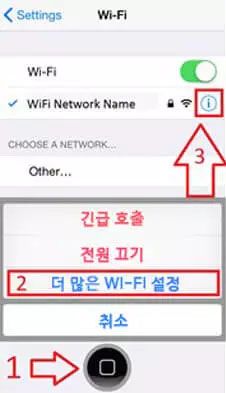
4단계: DNS 설정을 변경합니다. 남미/북미 지역은 104.154.51.7, 유럽은 104.155.28.90, 아시아는 104.155.220.58, 그 외 지역은 78.109.17.60을 입력합니다.
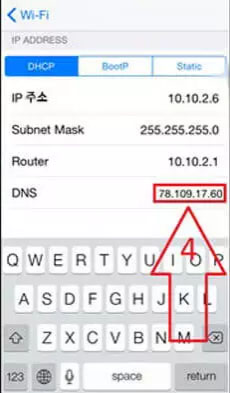
5단계: 설정을 저장하고 Wi-Fi 네트워크에 다시 연결합니다.
6단계: 다시 "홈" 화면으로 이동하여 Apple 기기에서 "인증 도움말"을 선택합니다.
7단계: DNS 서버에 연결되었는지 확인합니다. 성공적으로 연결된 경우, Apple 기기에서 앱과 기능을 이용할 수 있게 됩니다.
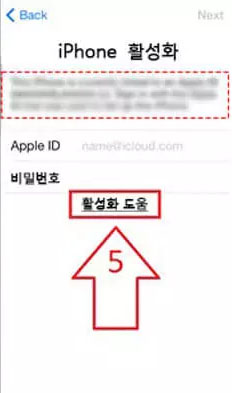
방법 3: 장치를 탈옥하기
아이폰 아이클라우드 락 해제를 하는 다른 방법은, 해당 기기를 탈옥하는 것입니다. 이 방법은 기기의 보안성에 영향을 줄 수 있으며, 애플에서는 탈옥한 기기를 보증하지 않습니다. PassFab Activation Unlock은 윈도우와 맥에서 기기를 아이클라우드 락 해제 프로그램으로서 탈옥하기 위한 좋은 옵션입니다.
방법 4: PassFab Activation Unlock을 활용하기
PassFab Activation Unlock은, 아이클라우드 락 해제 프로그램 중 전문적인 도구 중 하나입니다. 이 도구를 사용하면, 애플 ID와 비밀번호를 입력하지 않고도 아이클라우드 락 해제를 할 수 있습니다.
다음은 애플 ID 비밀번호를 잊어버린 경우 PassFab Activation Unlock를 사용하여 아이폰 아이클라우드 락 해제하는 상세 가이드입니다.
-
iDevice를 컴퓨터에 연결합니다. PassFab Activation Unlock을 실행합니다.

프로세스를 시작하려면 시작 버튼을 클릭합니다.

장치를 연결하면 PassFab Activation Unlock이 자동으로 탈옥도구를 다운로드합니다.

그런 다음 USB 플래시 드라이브를 삽입하여 탈옥환경을 불러옵니다.

탈옥환경을 성공적으로 설치하면 인터페이스에 나와 있는 튜토리얼을 확인하여 장치를 탈옥수 있습니다. 또는 QR 코드를 스캔하여 다른 휴대전화에서 확인할 수 있습니다. 또는 "Windows에서 iDevice 탈옥하는 방법"을 확인하세요. 그런 다음 튜토리얼에 따라 장치를 탈옥하세요.

탈옥 성공하면 Start을 클릭한 다음, 프로그램이 장치에서 아이 클라우드 액티베이션 락을 제거합니다. 잠시 기다려주세요.

아이클라우드 액티베이션 락이 성공적으로 제거되면 아이폰 아이클라우드 락 해제 완료

결론
결국, 아이클라우드 락 해제하는 방법은 여러 가지가 있지만, 모두에게 완벽한 해결책은 아닙니다. 따라서 각 상황에 맞는 방법을 선택하고 조심스럽게 해제해야 합니다. 애플에 요청하는 방법은 안전한 방법이지만, 다소 번거로울 수 있습니다. DNS를 사용하는 방법은 쉽고 빠르지만, 안정성과 보안에 문제가 있을 수 있습니다. 아이폰 아이클라우드 락 해제를 탈옥으로 하는 방법은 가능하지만, 보안 위험성이 존재합니다. 아이클라우드 락 해제 프로그램 PassFab Activation Unlock을 사용하는 방법은 안전하면서도 쉽고 빠른 방법입니다. 따라서 아이클라우드 락이 걸리면, 문제를 해결하는 방법을 선택할 때, 신중하게 판단하고 조치해야 합니다.